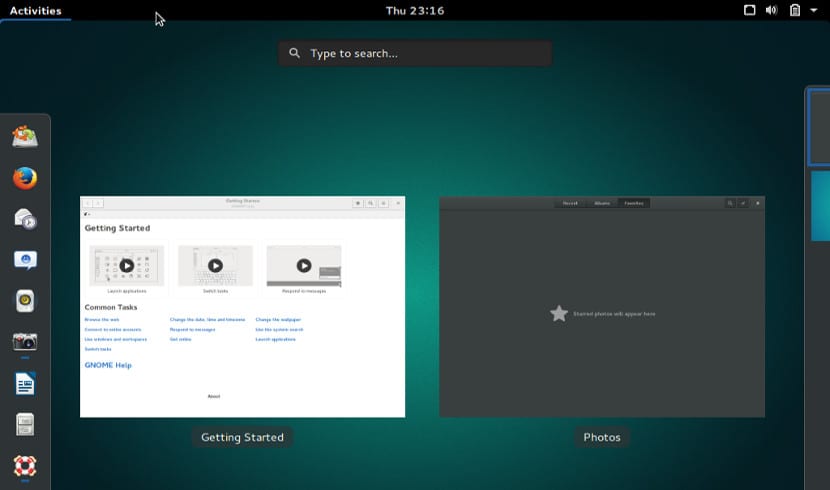
Khi nó xuất hiện trong lịch Ubuntu 16.10, Bản beta Ubuntu 16.10 đầu tiên hiện đã có sẵn và cũng là bản beta đầu tiên của một số hương vị chính thức của bản phân phối. Phiên bản phát triển này đã cho chúng ta thấy những điểm mới lạ thú vị trong hương vị. Trong số những điều mới lạ này là bao gồm máy tính để bàn LXQt trong Lubuntu 16.10 hoặc phiên có đường dẫn mà Ubuntu Gnome 16.10 cung cấp.
Bản beta đầu tiên của Ubuntu Gnome 16.10 không chỉ cho chúng ta thấy những thay đổi đối với màn hình đã được thực hiện mà còn cho chúng ta khả năng chạy một phiên trong Wayland, máy chủ đồ họa mới sẽ cạnh tranh với MIR.
Ngoài phiên này, Ubuntu Gnome 16.10 mang đến Tôi nhận được Gnome 3.20, một trong những phiên bản mới nhất của Gnome mặc dù nó chèn một số thư viện GTK từ Gnome 3.22 gần đây, một điều thú vị cho những ai muốn có phiên bản Gnome mới nhất vì có vẻ như Ubuntu Gnome và Gnome đang ngày càng gần gũi hơn.
Ứng dụng Khoảng trống biến mất khỏi bàn làm việc nổi tiếng, một sự biến mất mà ít người dùng sẽ bỏ lỡ và những người làm được sẽ có thể cài đặt nó thông qua Trung tâm phần mềm Gnome.
Ubuntu Gnome 16.10 sẽ có một phiên bình thường và một phiên khác với Wayland
Nhưng thay đổi lớn sẽ nằm trong cài đặt Ubuntu Gnome 16.10. Từ bây giờ và như bạn có thể thấy trong bản beta, sau khi cài đặt Ubuntu Gnome, nó sẽ bắt đầu Thiết lập ban đầu Gnome hoặc cài đặt khởi động, một công cụ sẽ cho phép bạn định cấu hình mạng xã hội, ngôn ngữ hoặc tài khoản trực tuyến mà chúng tôi có. Công cụ này chạy sau lần khởi động đầu tiên và được dự định là một công cụ thay thế cho các công cụ phổ biến của người dùng như MATE Welcome hoặc Linux Mint Welcome, những công cụ cho phép người dùng mới có cấu hình ban đầu.
Những ai muốn dùng thử Ubuntu Gnome 16.10 beta mới có thể tải xuống đây. Tuy nhiên, đừng quên rằng nó là một phiên bản phát triển và nó không ổn định lắm, vì vậy bạn nên sử dụng luôn máy ảo cho nó.
Xin chào!! Kiến thức về máy tính của tôi khá hạn chế, mấy năm trước tôi có mua một máy tính acer AX1900 cài Ubuntu và từ đó tôi rất vui, nhưng hôm qua nó yêu cầu tôi cập nhật lên Ubuntu 16, tôi đã có phiên bản 14 và bây giờ khi tôi bật máy lên. , màn hình nó chuyển sang màu đen và nó xuất hiện với tôi:
BusyBox v1.22.1 (ubuntu 1: 1.22.0-15ubuntu1) tích hợp shell (ash)
Nhập 'trợ giúp' cho danh sách hoặc các lệnh tích hợp.
(initramfs)
Sự thật là tôi không biết mình phải làm gì ……
Cảm ơn trước
Xin chào, ở đây bạn sẽ không có trợ giúp vì nó không phải là một diễn đàn mà là một trang thông tin. Tôi khuyên bạn nên đi đến http://askubuntu.com
Vấn đề có thể bao gồm từ các vấn đề nhận dạng UUID đĩa đến các vấn đề phức tạp hơn.
Nếu bạn không có kiến thức vững vàng, tôi khuyên bạn nên:
1. Khởi động ubuntu bằng live-usb (http://www.ubuntu.com/download/desktop/create-a-usb-stick-on-windows), chúng có thể được tạo từ cả windows và linux. Với điều này, bạn sẽ mở hệ điều hành Ubuntu và bạn sẽ có thể truy cập vào máy tính cũng như các đĩa của mình.
2. Tạo bản sao lưu tài liệu của bạn trên ổ đĩa ngoài.
3. Khởi động lại và cài đặt ubuntu lại với cùng một định dạng USB trực tiếp cho ổ gốc.
Tôi không biết liệu bạn sẽ có phân vùng trên đĩa hay nhiều hơn một đĩa (khuyến nghị vì nó cải thiện hiệu suất và sao lưu nhưng nó làm phức tạp quá trình cài đặt vì bạn phải hiểu đường dẫn nào để gán cho mỗi phân vùng / đĩa). Trong mọi trường hợp, có nhiều hướng dẫn trên internet, hoặc bạn luôn có thể chọn trong cài đặt để xóa tất cả các phân vùng (nhưng trước tiên hãy tạo một bản sao lưu).
Nếu bạn muốn giải quyết vấn đề của mình mà không cần cài đặt lại hệ điều hành, bạn có thể truy cập các diễn đàn sau:
http://askubuntu.com/questions/741109/ubuntu-15-10-busybox-built-in-shell-initramfs-on-every-boot
http://foro.elhacker.net/gnulinux/problema_al_actualizar_ubuntu_904_910-t291839.0.html
http://zfranciscus.wordpress.com/2009/11/01/ubuntu-karmic-upgrade-series-1-upgrading-jaunty-to-karmic-koala/